Centro de ayuda
¡Bienvenido a nuestro portal de soporte!Usa el cuadro de búsqueda para encontrar rápidamente las respuestas que necesitas.
Autorizaciones en Pvnube
El sistema de autorizaciones en Pvnube permite pausar temporalmente el envío de un documento a hasta que un supervisor apruebe la operación.
Esta función es muy útil para procesos como la solicitudes de compra y órdenes de compra, donde algunos usuarios no podrían enviar sus documentos a proveedor hasta que no sean autorizados por algún supervisor.
Ejemplo práctico
Imaginemos el siguiente caso:
La empresa Partes Metálicas S.A., dedicada a la manufactura, requiere que el personal de compras emita las órdenes de compra, pero que no se envíen al proveedor hasta que el director general revise las partidas, cantidades y costos acordados, y autorice la emisión del documento.
Para lograrlo, la empresa configura el módulo de autorizaciones para órdenes de compra en Pvnube.
A partir de ese momento, el flujo de trabajo en Pvnube será el siguiente:
- El comprador inserta las partidas de la orden de compra y la guarda.
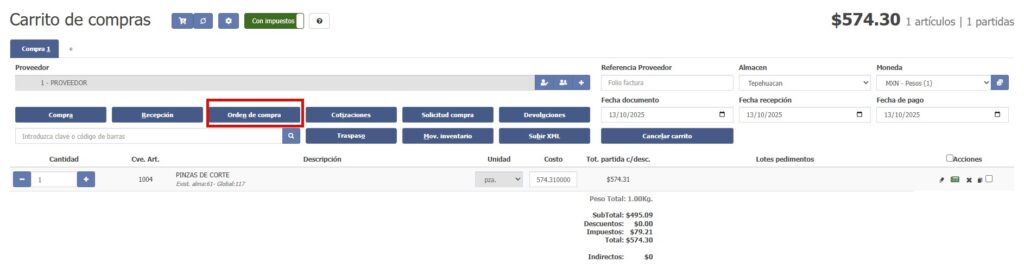
Aparecerá el siguiente mensaje:
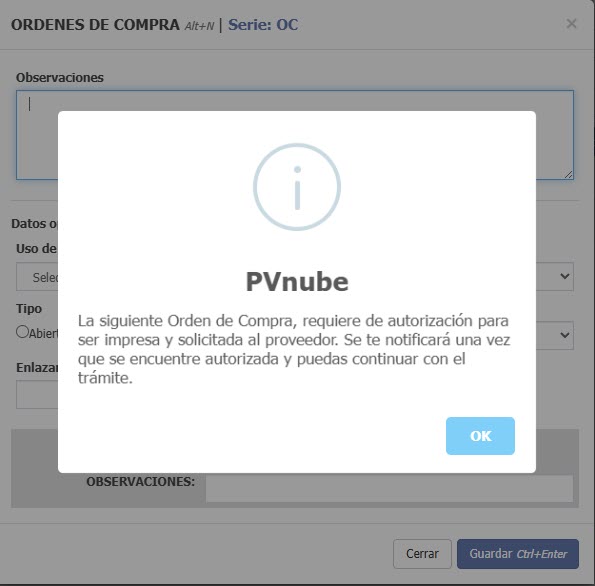
- Pvnube marca la orden de compra como “Pendiente por autorizar”, la bloquea temporalmente y envía automáticamente un WhatsApp al director general, notificando que hay una orden que requiere aprobación.
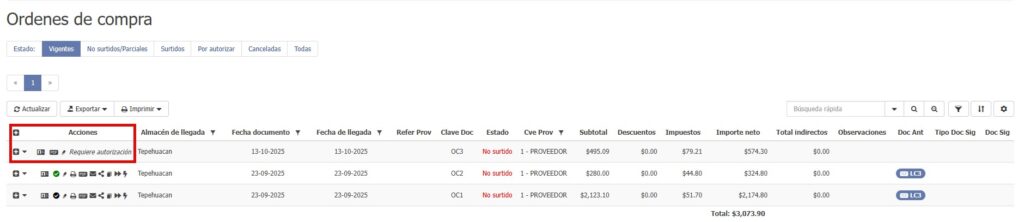
El mensaje de WhatsApp, se visualizará de esta manera.
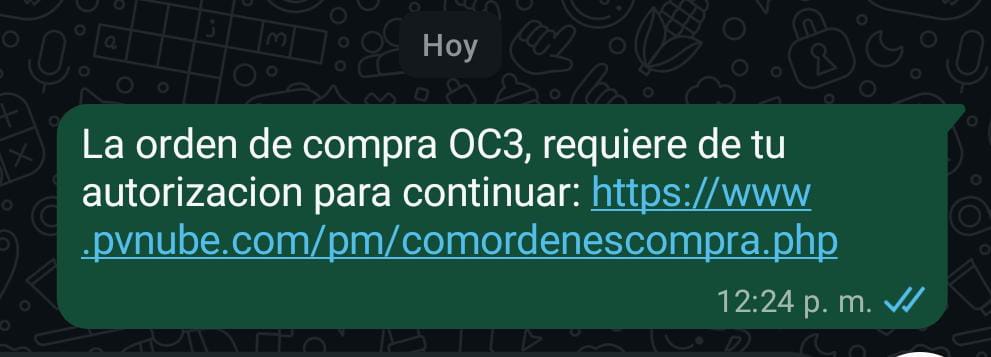
- El director general ingresa a Pvnube, revisa la información y autoriza la orden de compra.
En órdenes de compra, presiona el botón “Autorizar orden de compra”.
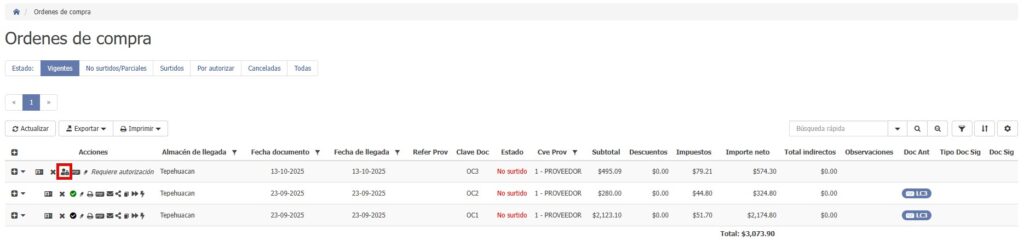
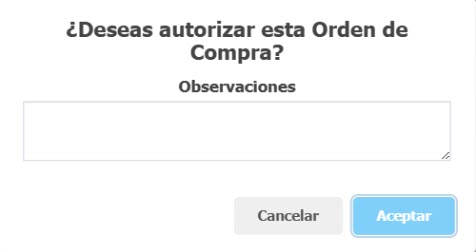
- Una vez autorizada, el comprador recupera todas las funciones y puede enviar y avanzar la orden de compra.
El mensaje de WhatsApp, se visualizará de esta manera.

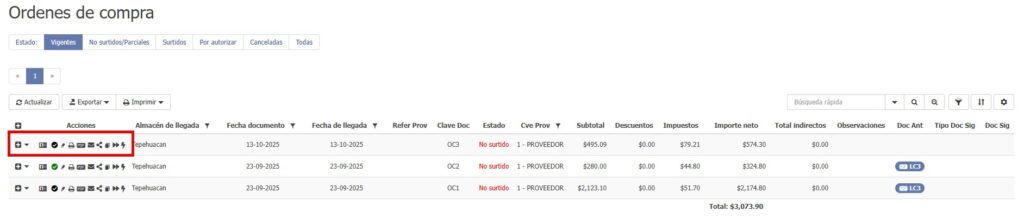
Activación del módulo.
Para activar esta función, sigue estos pasos:
1. Configurar los usuarios que requerirán autorización.
Para configurar dichos usuarios ingresa a “Usuarios y permisos” con un usuario Admin.
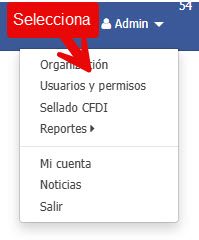
Dirígete al usuario que requerirá aprobaciones, presiona el botón ( + ) posterior, selecciona la pestaña permisos varios y activa el permiso: “Las órdenes de compra que el usuario genere requieren autorización” o” las solicitudes de compra que el usuario genere requieren autorización“.
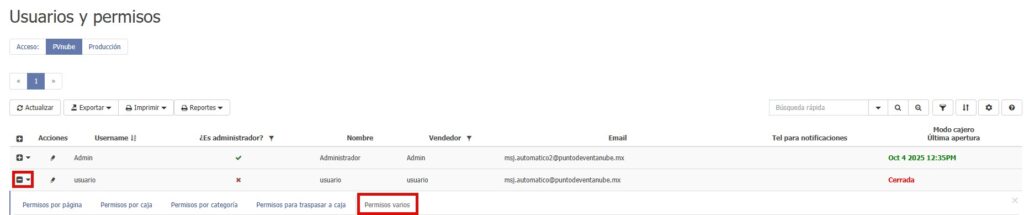

2. Configurar los usuarios que pueden autorizar documentos
Estos serán los responsables de aprobar las operaciones. Configúralos de la siguiente forma.
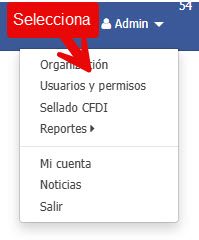
Dirígete al usuario al que deseas asignar el permiso, presiona el boton ( + ) posterior, selecciona la pestaña permisos varios, activa el permiso “El usuario puede autorizar ordenes de compra” o “El usuario puede autorizar solicitudes de compra“.


3. Verificar los teléfonos de los usuarios configurados anteriormente.
Es fundamental que los usuarios involucrados tengan correctamente configurado su número de teléfono en su perfil de usuario.
De esta manera, podrán recibir notificaciones automáticas por WhatsApp cada vez que se genere un documento que requiera su aprobación.
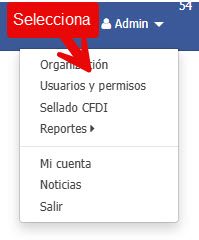

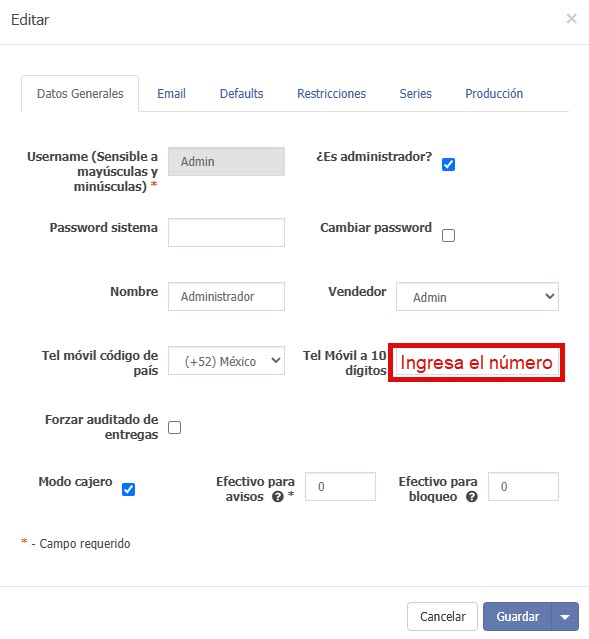
Con esto, el sistema podrá enviar los avisos por WhatsApp de manera automática y sin interrupciones.
¡Listo! Ahora los documentos que emitas requerirán autorización.